Während des Betriebs des Communicators sammelt sich eine große Anzahl von Systemdateien auf dem Träger an: Programmdateien, Registrierungsschlüssel usw. Cab-Dateien werden verwendet, um Backups der aufgelisteten Systemdateien zu erstellen.
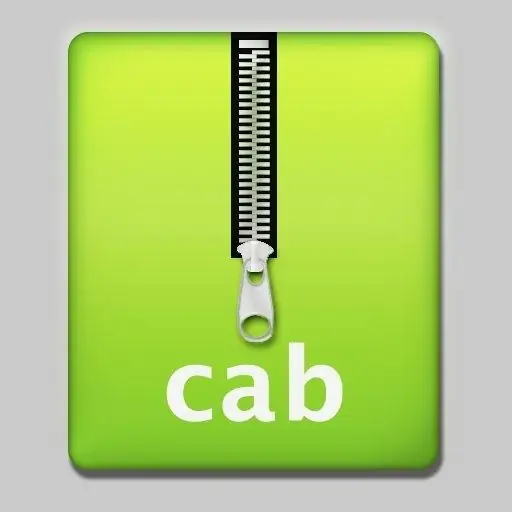
Notwendig
WinCE Cab Manager-Software
Anweisungen
Schritt 1
Starten Sie den WinCE Cab-Manager. Wenn ein Fenster zum Aktualisieren des Programms vor Ihnen erscheint, Sie also nicht die neueste Version heruntergeladen haben, aktualisieren Sie es. Dann sollten Sie auf das Bild des weißen Blattes klicken.
Schritt 2
Geben Sie im sich öffnenden Fenster den Computernamen und Ihren Namen ein (Sie können beliebige Namen eingeben, da diese nur zur Identifizierung der cab-Datei benötigt werden). Wählen Sie im nächsten Fenster die Plattform aus, für die dieses Archiv mit Dateien erstellt wird. Aktivieren Sie das Kontrollkästchen neben Nur die Anwendung zulassen, und klicken Sie dann auf die erforderliche Plattform. Weiter klicken.
Schritt 3
Im nächsten Fenster werden Sie aufgefordert, den Prozessor Ihres Geräts anzugeben. Es wird empfohlen, die Standardeinstellung beizubehalten und die Eingabetaste zu drücken. In diesem Schritt ist der Installationsassistent vollständig abgeschlossen, es müssen nur noch die Dateien selbst und Informationen zu den Dateien hinzugefügt werden, die sich im Archiv befinden werden. Weiter klicken.
Schritt 4
Um Ihre Werte in die Felder einzugeben, die vor Ihnen erscheinen, müssen Sie auf deren Titel doppelklicken. Im Feld "Installationsordner" müssen Sie Program Files angeben und ein neues Verzeichnis BkupRsto erstellen. Es wird empfohlen, im Feld "Löschen zulassen" die Option False zu setzen.
Schritt 5
Ziehen Sie das Verzeichnis BkupRsto in das Dienstprogrammfenster (Registerkarte Dateien). Dieselbe Aktion muss mit dem VGA-Unterverzeichnis durchgeführt werden.
Schritt 6
Wechseln Sie zur Registerkarte Verknüpfungen. Rufen Sie im rechten Teil des Programms das Kontextmenü auf und wählen Sie Hinzufügen. Geben Sie im angezeigten Fenster den Namen der Verknüpfung ein. Weiter klicken . Geben Sie dann das Verzeichnis oder die Datei an, für die diese Verknüpfung erstellt wird. In unserem Fall lohnt es sich, die Datei BkupRsto.exe und das folgende Verzeichnis zu wählen, in dem sich Windows_Startmenü_Programme befindet.
Schritt 7
Gehen Sie zur Registerkarte Registrierung. Auf Ihren Computer herunterladen angegebenen Registrierungsdatei. Um diese Datei in das Programm zu importieren, klicken Sie auf das obere Menü Datei, wählen Sie den Abschnitt Importieren und die Option Import aus REG
Schritt 8
Jetzt muss nur noch das entstandene cab-Archiv gespeichert werden. Drücken Sie dazu die Schaltfläche mit dem Abbild einer Diskette. Wählen Sie im Fenster Archiv speichern den Dateityp WinCE CAB-Dateien aus und drücken Sie die Eingabetaste.






